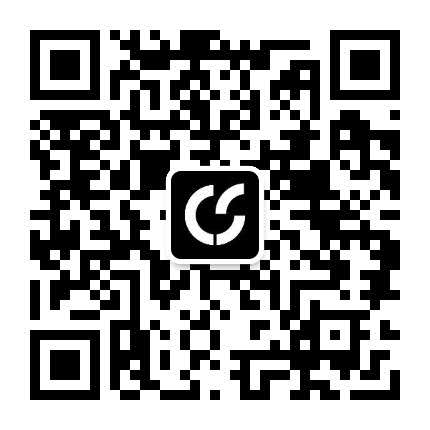Person
本篇文章将指导你完成ED上面的 Week 1-2 Applied的内容(会有老师检查)
🔗 连接到GitLab仓库
🤨 Git仓库是什么?
Git 仓库(Git Repository)是 Git 用来存储、管理和跟踪代码及其历史变化的地方,可以简单理解为一个“项目的版本历史数据库”。她像是项目的时间机器,她能记录每一次代码的修改,让你随时“穿越回过去”,查看或恢复之前的状态。
一个 Git 仓库通常包含以下内容:
.git/文件夹
两种常见的仓库形式: 本地仓库:保存在你电脑上的.git/文件夹,自己用来开发。 远程仓库:如 GitHub、Gitee、GitLab(我们使用的) 上托管的仓库,方便多人协作。
📦 一个项目的 Git 仓库通常包含:
git init创建的.git目录(即仓库)
- 项目的源代码文件(如
.py、.cpp、.html等)
- 提交历史(每次提交的作者、时间、内容)
- 分支(如
main、dev等)
🔗 连接到分配的Git仓库

⚙️ 设置Personal Access Token(PAT)
在左上角找到自己的头像,点击Prefences

然后在左侧设置自己的私人AccessToken

设置一个自己的Personal Access Token(PAT),教程只勾选了API,但是我的建议是全部勾选,否则会遇到权限问题,给你自己的Token取个名字,日期选到最长
Access Token是和你的账户相关联的!特别是按照我的方法设置之后,你的Token拥有最高权限(相当于拥有了你的账号密码),绝对不要和任何人泄露你的Token!
我同样不建议将它发送到QQ/Wechat等任何带有云功能的程序中,他们的安全性无法保障(虽然现在的你泄露了也不重要,但请养成良好习惯!),备忘录是个好选择
Token一旦创建,你只能看到一次,之后再也无法重新查看,所以请妥善保存,否则只能吊销重新创建,到时候依赖这个Token的程序都需要重新配置!

后续Ed上还有关于GitLab的界面设置,我个人认为没必要,也不挡视野 Leave it alone.
⬇️ 克隆Git仓库到本地
点击左上角的Monash图标,返回到下面的界面
点击Members,里面会有一条数据,我们称为Git仓库

按照图示顺序,将链接复制下来(其实直接复制浏览器地址栏是一个效果)

🖨️ 将代码克隆到VSCode中
打开VSCode,查看你的侧边栏(记住这张图!我会在后面多次引用!)
(10,11刚开始没有的,我们马上会开始安装)

简单介绍一下左边的每个功能(从上往下)
1.文件资源管理器(浏览,切换文件)
2.搜索(文件或者代码行)
3.Git(代码版本控制和审查)
4.运行和调试(暂时不需要)
5.扩展(应用商店,下载插件的地方,他们构建了繁荣的生态)
6.远程资源管理器(连接到远程SSH/VSCode Server等)
7.C++ Makefile(不需要)
8.GitLens(优化版的Git可视化工具,推荐安装)
9.禁忌之力
10.MongoDB(链接MongoDB数据库)
11.SQL Developer(链接SQL数据库)
点击(3.Git)出现如下界面

点击“克隆仓库”顶部会出现一个询问框,填入你刚刚复制的仓库地址

Enter确认,然后VSCode会询问你保存在哪里,选择一个合适的位置(最好新建一个文件夹,不包含中文)
确认之后,会弹出一个GUI界面,输入你的账户和PAT(glpat开头的)
例如: 我的邮箱是shirasu@student.monash.edu 刚刚创建的token是glpat-shirasuRyosume
那么填入账号shirasu,密码glpat-shirasuRyosume

VSCode在克隆之后会自动启用保护模式,请勾选Trust框然后点击I Trust按钮

点击(1.文件)之后出现下图,代表你成功克隆了文件,你成功完成了入门!
Congratulations, you are now all set up to start studying for this unit.

连接到Oracle SQL数据库
安装SQL插件
进入(5.扩展),输入oracle SQL,点击Install
由于最近多起关于VSCode恶意插件的报告,请大家下载插件的时候认准发布者和名称

等待安装完毕,oracle SQL应该就会出现在你的左侧工具栏中

点击Create Connection(或者图示加号),会在右侧弹出交互式面板,准备创建一个新的数据库链接
在进行以下操作之前,请准备好学校提供的VPN,并且在VPN开启的情况下进行后续操作
按照Ed上面的内容,填写相关信息
Connection Name: 自由发挥 HostName:fit-oracle-pt01.mpc.monash.edu ServiceName:fitugdb.fit-oracle-pt01.mpc.monash.edu Username:填写你的邮箱前缀(参考上文) Password:student(初始密码,后续会修改)
剩下的请按照图片修改,不能自己修改

填写好相关信息之后,先不要点击Save,首先点击Test测试链接

右下角出现上图之后,代表链接建立完成,可以进行后续操作了
我的建议是测试成功之后点击Save Password,方便后续链接
如果发现连接失败,查看右下角的错误信息,如果是(Username/Password)则是账户密码问题,如果出现(Timeout/连接超时/20000ms)等字眼,代表VPN问题请咨询Service Desk求助
修改SQL密码
默认的密码太弱了,现在我们将修改密码
按照图示点击这个按钮,这将会打开新的SQL工作簿

在右侧打开的编写框里面输入,其中
myauthcate 是你的用户名, mynewpasswd 是你的新密码,确认无误之后点击 Run Statement(绿色而非无色的运行按钮)
下面突然出现如下消息的时候,即代表更改完成(确认ABC001是你自己的账户)

然后登出SQL,点击右边的铅笔按钮

在里面修改你的密码,勾选
Save Password,Test通过之后保存设置SQL插件
返回到(5.插件),然后右键这个插件,选择设置

按照下图进行设置
在你结束这个课程之前,不要动这些设置
Please note that the NLS Date and Timestamp settings, listed here, MUST NOT BE ALTERED at any stage during the unit.



通过Oracle REST Data Services (ORDS)连接到Oracle SQL
What can I say.
完全没必要,不如去多多钻研VSCode的那个插件。
连接到MongoDB
按照上文的插件安装方法,搜索
MongoDB for VS Code 并安装链接到学校数据库
安装好后,在左侧找到MongoDB插件,点击 Add Connection

选择右侧高级选项

按照下面的截图填写信息
Hostname:fit-db-01.rep.monash.edu Port:27017

切换到Auth选项卡
Username is your authcate username (邮箱前缀小写) Password is: student Authentication Database is your authcate username (邮箱前缀小写)

选择SSL选项卡,按照如下图片设置

然后选择连接按钮,你应该会看到一条消息告诉你已连接到 MongoDB
然后可以关闭此窗口——你的连接现在在 mongoDB 扩展的 CONNECTIONS 下可见
右键可以选择链接/断开链接

同样的,我依然不会遵守他的建议配置,在执行任何数据库操作之前二次确认是必要的,但是我会推荐你关闭这个

如有错误欢迎指出 —Ryosume